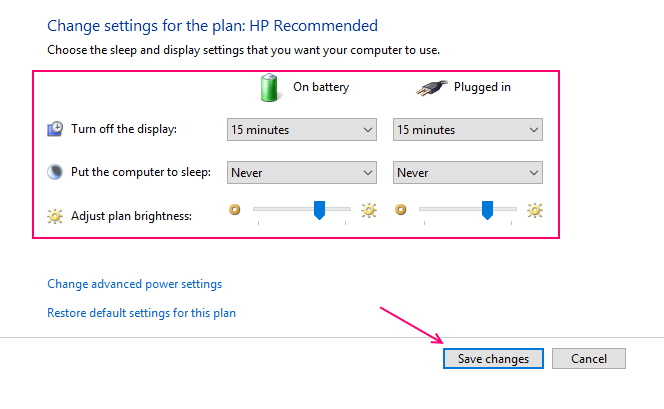विंडोज़ डिफ़ॉल्ट रूप से आपकी स्क्रीन को लॉक करके दिखाता है a स्क्रीन सेवर या प्रदर्शन बंद कर रहा है। जब आप एक निश्चित अवधि के लिए दूर होते हैं तो अपने पीसी को सुरक्षित करने का यह एक अच्छा तरीका है। हर बार जब आप इसे छोड़ते हैं तो आप अपने कंप्यूटर को बंद नहीं करते हैं। मान लें कि आपने अपना कंप्यूटर छोड़ दिया है और कुछ घंटों के लिए वापस आना भूल गए हैं। इस समय में, कोई अन्य व्यक्ति स्क्रीन लॉक के अभाव में आपकी फ़ाइलों और डेटा को बहुत आसानी से एक्सेस कर सकता है। चूंकि स्क्रीन लॉक हो जाती है, आपके पीसी को हिट करने वाले किसी भी व्यक्ति को पासवर्ड या पिन भरना होगा।
यह भी पढ़ें:-विंडोज 10 में लॉक स्क्रीन को स्थायी रूप से कैसे निष्क्रिय करें
एकमात्र समस्या तालाबंदी के समय की है। चूंकि, डिफ़ॉल्ट समय आम तौर पर 5 मिनट के लिए निर्धारित किया जाता है, यह बहुत समय को लॉक कर देता है और कुछ उपयोगकर्ताओं को परेशान कर सकता है, जो हर बार अपने पीसी का उपयोग करने के लिए पासवर्ड दर्ज नहीं करना चाहते हैं। संभावित समाधान डिस्प्ले को बंद करने के समय को बढ़ाना है।
लॉक स्क्रीन की समय सेटिंग कैसे बदलें
चरण 1 - अपनी स्क्रीन के सबसे निचले हिस्से में विंडो की पर क्लिक करें और फिर पर क्लिक करें समायोजन.

चरण दो - पर क्लिक करें वैयक्तिकरण सेटिंग विंडो में।

चरण 3 - अब, लेफ्ट मेन्यू में पर क्लिक करें लॉक स्क्रीन. इसके बाद राइट साइड में नीचे स्क्रॉल करें और पर क्लिक करें स्क्रीन टाइमआउट सेटिंग.
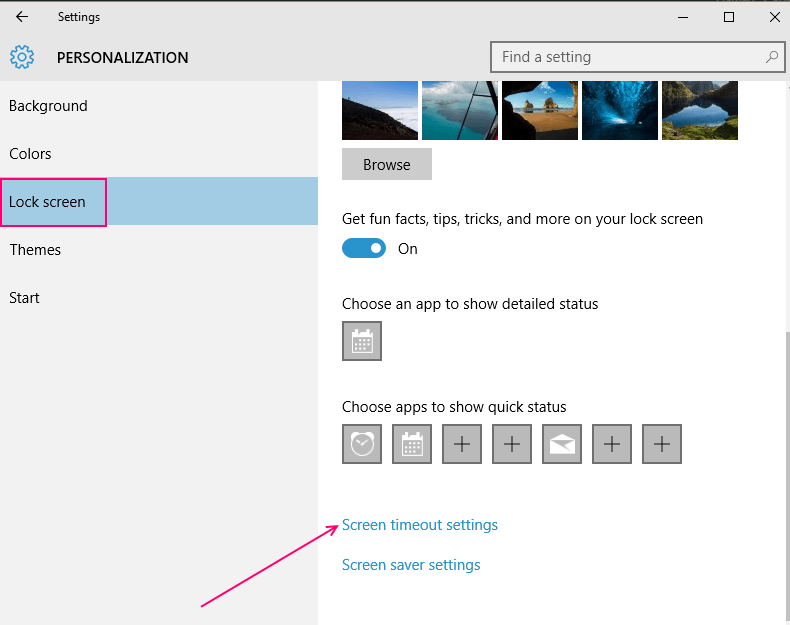
चरण 4 - अब, अगली स्क्रीन में समय सेटिंग को उच्च स्तर पर बदलें। यदि आप उन्हें अक्षम करना चाहते हैं, तो ड्रॉपडाउन से कभी नहीं चुनें।
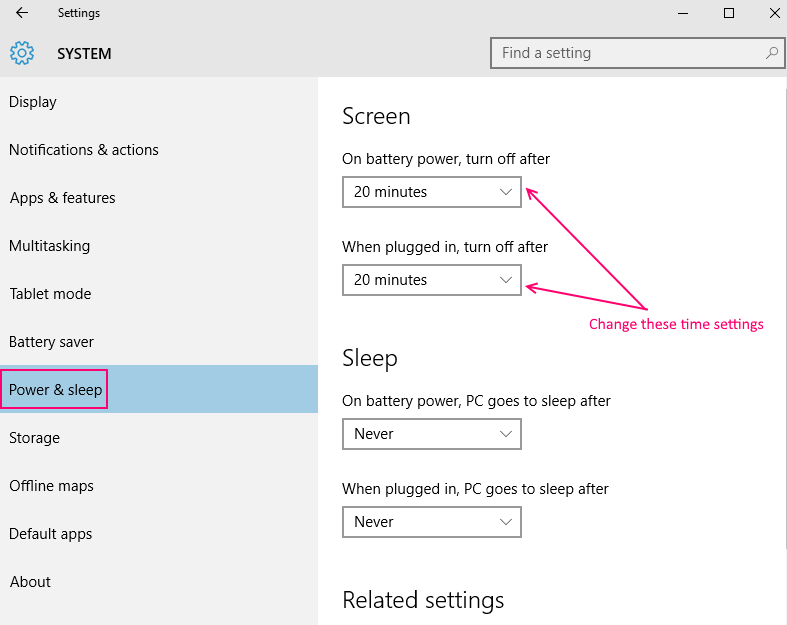
वैकल्पिक विधि
चरण 1 - बाईं ओर मेन्यू खोलने के लिए windows key + x दबाएं और फिर पर क्लिक करें कंट्रोल पैनल.
चरण दो - सर्च बॉक्स में पावर विकल्प खोजें। फिर पर क्लिक करें ऊर्जा के विकल्प प्राप्त परिणामों से।
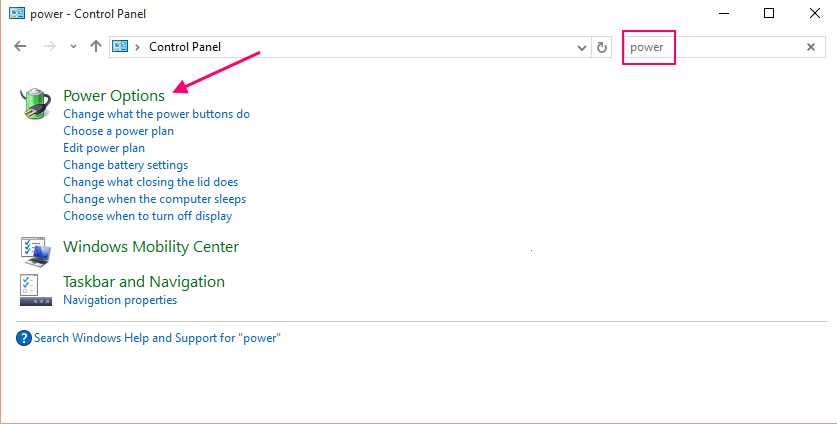
चरण 3 - अब, एक बार जब आप पावर विकल्प विंडो पर पहुंच जाते हैं, तो बस अपने वर्तमान प्लान की चेंज प्लान सेटिंग्स पर क्लिक करें जो कि चयनित है।
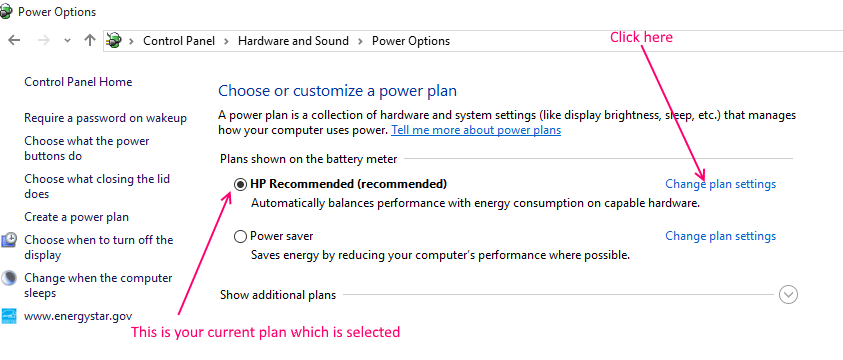
चरण 4 - अब, ड्रॉपडाउन टाइमिंग से सेलेक्ट पर क्लिक करें और इसे अपने इच्छित समय अंतराल में बदलें। आप इस सुविधा को पूरी तरह से अक्षम करने के लिए सेटिंग के रूप में कभी नहीं का चयन कर सकते हैं।
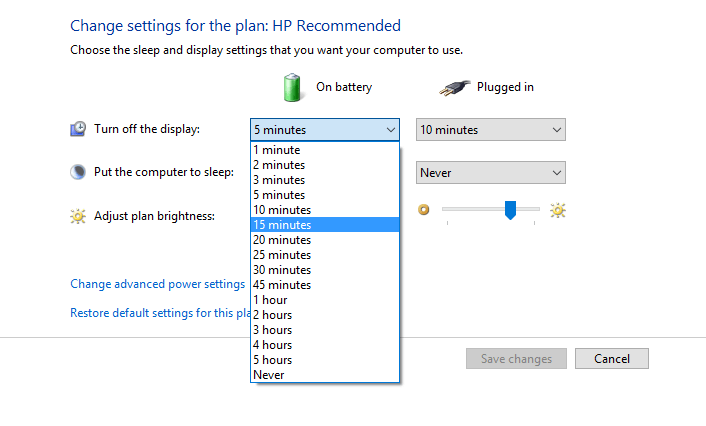
चरण 6 - बैटरी और प्लग इन विकल्प दोनों के लिए समान सेटिंग्स करें। इसी तरह पुट कंप्यूटर को स्लीप सेटिंग्स में भी अपनी इच्छानुसार बदलें। अंत में परिवर्तन सहेजें पर क्लिक करें।